
Mastercam X7 32/36位官方正式版
附带详细安装教程- 软件大小:668 MB
- 更新日期:2019-06-04 11:50
- 软件语言:简体中文
- 软件类别:3D/CAD软件
- 软件授权:免费版
- 软件官网:待审核
- 适用平台:WinXP, Win7, Win8, Win10, WinAll
- 软件厂商:

软件介绍 人气软件 下载地址
MasteRcam X7是一款二维绘图、三维实体造型、曲面设计、体素拼合、数控编程、刀具路径摸拟及真实感摸拟等到功能于一身的CAD/CAM软件,新版本对角度范围定义了表面的浅和陡峭区域,在模具制造和3轴刀具路径中,浅和陡峭区域的定义是相当直接的,通过5轴加工,具有底切和复杂拓扑的零件使浅和陡峭区域的定义更加抽象,使用“角度范围”功能可以定义要在曲面法线角度上方加工的区域,在此版本中陡峭的区域和浅的区域有所区别,浅和陡峭区域由视图方向和描述角度间隔的两个角度限定,这允许用户加工此角度间隔内外的所有内容;在3轴加工中,密封边界通常定义工具应切割材料的区域,此应用程序使用略微不同的包含边界定义进行3到5轴加工,用户正在传递2D包含边界(多个闭合曲线,允许嵌套),并且驱动器表面被给定的包含边界“虚拟”修剪,由于计算基于表面接触点,因此无法保证工具在给定边界内“包含”;投影轴方向用于将给定的2D或3D包含曲线投影到零件上,然后用给定的曲线“虚拟”修剪零件,使用此切割区域类型,刀具路径将在整个表面上生成,但避免表面边缘。强大又实用,需要的用户可以下载体验
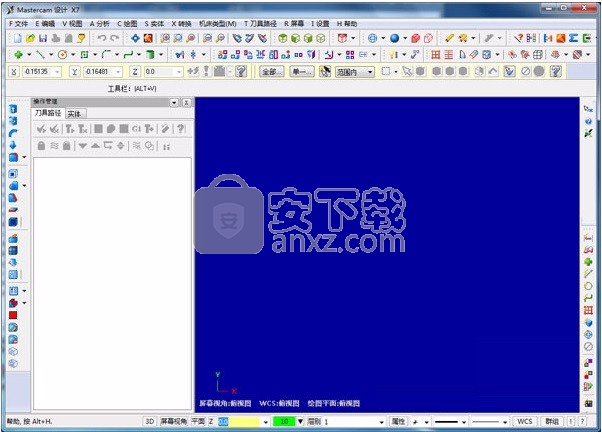
新版功能
设计
1.Modify solid feature 可以快速的将实体面填充出一个反向的实体
2.Modify solid Fillet 快速获取实体圆角
3.remove solid Fillet 快速移除实体圆角。
4.solid hole-axis 绘制实体孔的轴
5.转换-投影 增加个新选项
6.草图倒圆角 增加了圆角方式
7.曲面倒圆角 增加了新选项刀路模拟
刀路模拟
1.全新的实体模拟和刀路仿真。
2.新的素材设置按钮,调整了毛坯模式,调整探针刀路。
3.临时隐藏按钮。可以临时最小化刀路窗口,操作绘图区域。
4.新的圆弧过滤。
5.全新到刀库管理器
6.全新的创建刀具界面
7.新的创建刀夹界面
8.刀具夹头组合设置
铣床刀路
1.2D 高速铣削支持后台计算。
2.调整了 2D pell 铣削方式。
3.2D 熔接铣削增加进退刀延伸选项。
4.对 3D 混合铣削增加新功能。
5.3D 刀路倒圆角功能。
6.全新的 3D 高速投影加工
五轴
1.五轴曲线增加一个全新的选项
2.五轴界面略有变化,五轴通道专家,叶轮专家略有调整
3.全新的五轴安全连接。车床加工
1.动态车削:动态铣削的兄弟
2.径向车增加了新选项
其他发现:动态旋转时会有一个旋转中心点。
软件特色
1、铣床刀路
①2D 高速铣削支持后台计算
②调整了 2D pell 铣削方式
③2D 熔接铣削增加进退刀延伸选项
④对 3D 混合铣削增加新功能
⑤3D 刀路倒圆角功能
⑥全新的 3D 高速投影加工
2、五轴
①五轴曲线增加一个全新的选项
②五轴界面略有变化,五轴通道专家,叶轮专家略有调整
③全新的五轴安全连接
3、车床加工
①动态车削:动态铣削的兄弟
②径向车增加了新选项
③其他发现:动态旋转时会有一个旋转中心点
4、管理同步管理器
①同步管理器 管理上下刀塔同步避让等
②全新的 MT 机床文件
③全新的后处理语言。以前叫做 MP 语言,现在是 MP.NET
④全新的加工设置窗口
⑤全新的棒料移动进给窗口
⑥全新的刀具路径轴设置界面
⑦上下刀塔同步 支持同时加工
⑧ART 浮雕模块。支持 64 位
⑨文件更新:支持AUTOCAD 2013 CATIA、V5R22、PARASOLIDS、25犀牛、V5
软件系统
1.自动更新:X7 推出了一个自动更新程序,可以检测到有新版本发布时,自动安装升级。
2.新的文件编辑器:全新的代码编辑器,用来编辑后处理非常给力。
3.Mastercam Mill-Turn:适用于多通道车铣复合机。
管理同步管理器
1.同步管理器 管理上下刀塔同步避让等。
2.全新的 MT 机床文件。
3.全新的后处理语言。以前叫做 MP 语言,现在是 MP.NET。4.全新的加工设置窗口
5.全新的棒料移动进给窗口
6.全新的刀具路径轴设置界面
7.上下刀塔同步 支持同时加工
8.ART 浮雕模块。支持 64 位.
9.文件更新:支持AUTOCAD 2013 CATIA、V5R22、PARASOLIDS、25犀牛、V5
安装步骤
1、看到这儿,我相信大多数用户都对此程序感兴趣,点击本网站推荐的下载地址下载到对应的程序安装包,包括32位和64位
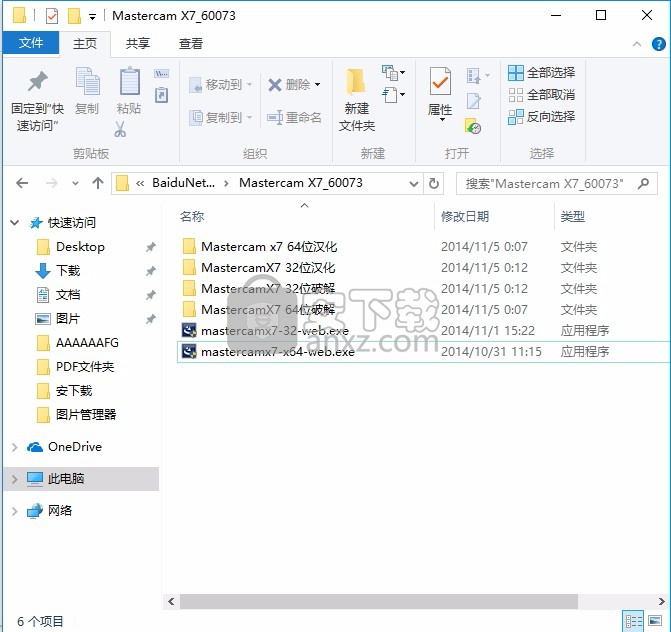
2、双击打开应用程序后,即可弹出程序安装语言选择界面,根据自己的需要进行选择
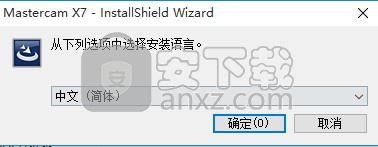
3、弹出程序组件安装界面,点击安装按钮,等待应用程序环境组件安装完成,等一下就可以了
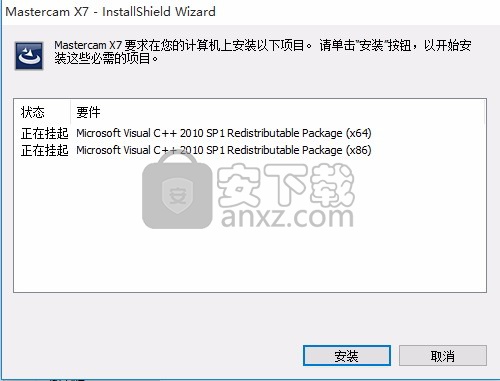
4、弹出组件安装向导界面,点击下一步按钮
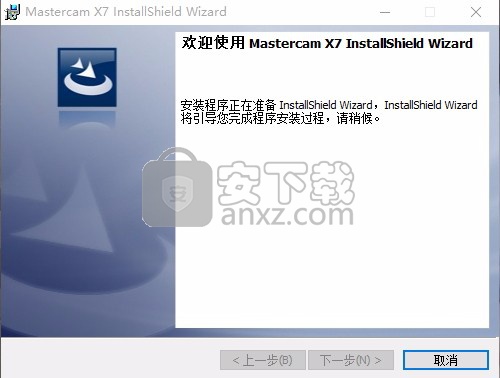
5、勾选同意程序组件安装许可协议,点击下一步按钮即可进行安装
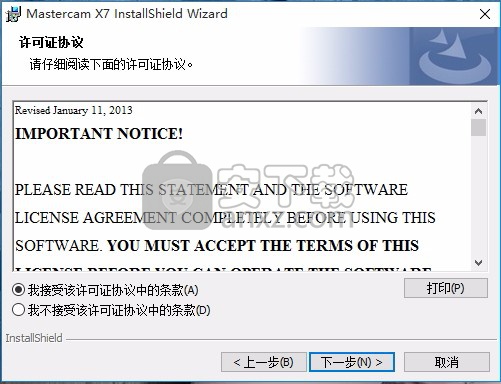
6、弹出应用程序填写信息界面,输入即可,可以直接点击下一步按钮
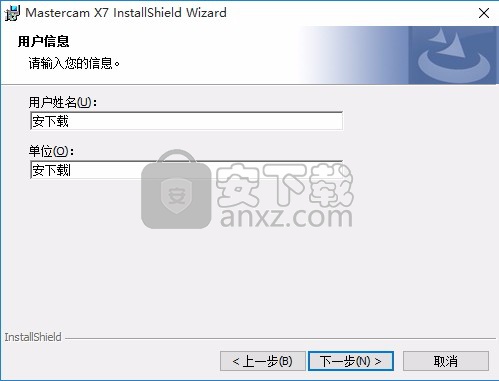
7、可以根据自己的需要选择一个应用程序路径选择路径,如果更改路径需要记住该程序安装路径
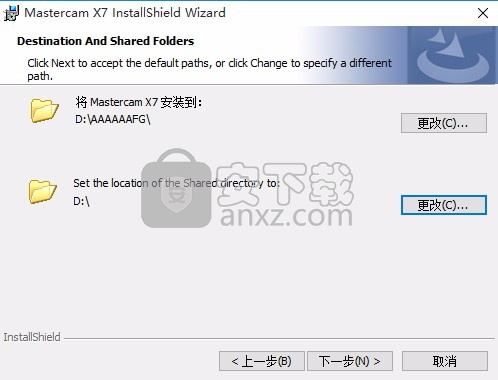
8、选择许可文件类型为“HASP”和“Metric”进行程序安装
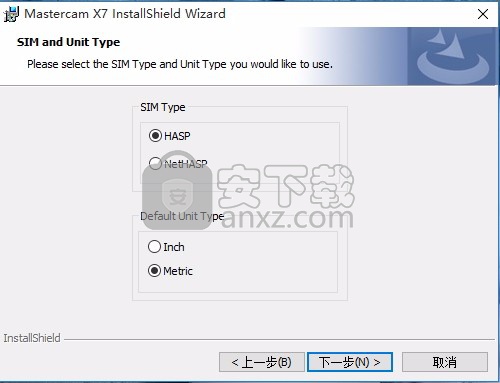
9、弹出以下界面,该界面为用户确认安装界面,点击下一步按钮进行安装
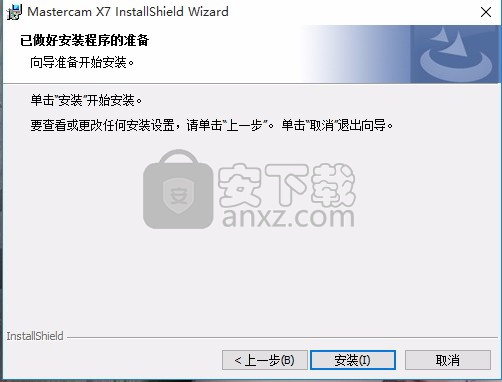
10、弹出应用程序安装进度条加载完成即可完成安装
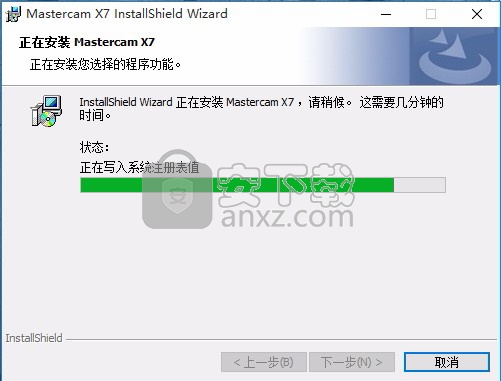
11、弹出完成安装界面后,点击退出按钮即可
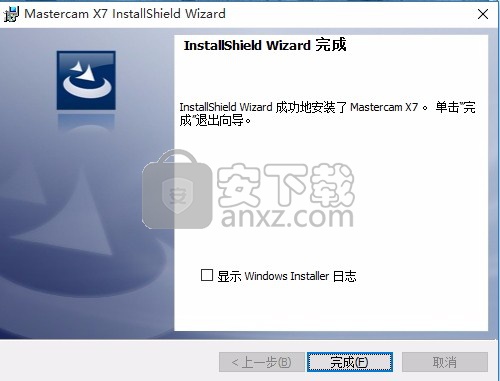
方法
1、打开文件夹,复制 "mastercam.exe" 到 Mastercam X7安装目录 (默认为C:\Program Files\mcamx7\) 并覆盖原文件
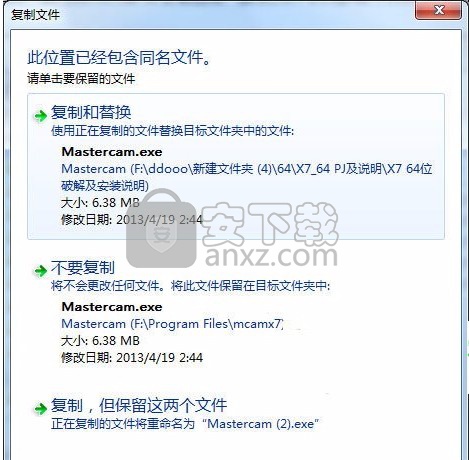
【温馨提示】:如果不知道安装目录的,可以鼠标右键点击启动程序,然后点击“打开文件位置”即可
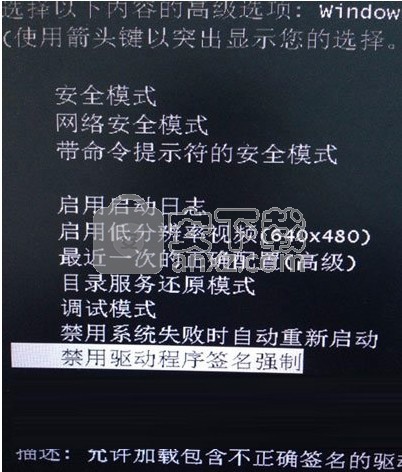
2、安装 USB- 驱动
PS:此处需要禁用驱动程序签名强制,这里用户需要重启电脑,然后系统开启的时候按F8选用“禁用驱动程序签名强制”模式进入系统即可
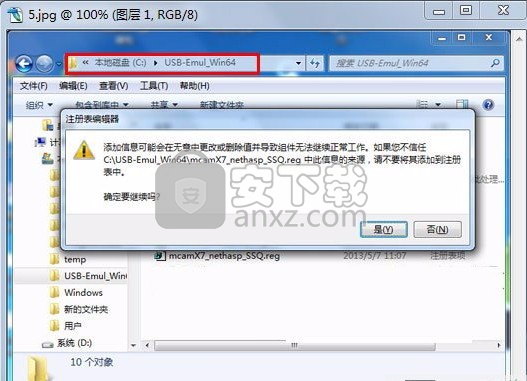
3、打开文件“USB-Emul_Win64”文件夹复制到C盘,进入C盘,打开USB-Emul_Win64,双击 mcamX7_nethasp_SSQ.reg,添加Windows注册表信息
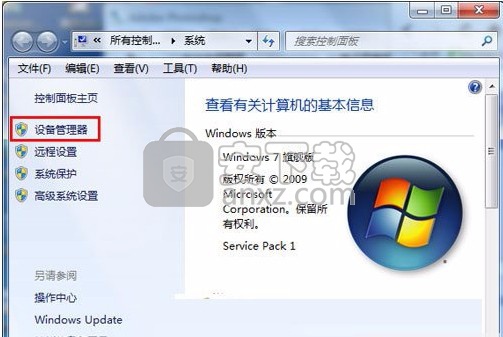
4、双击“USB-Emul_Win64”文件夹下install.bat, 等待找到并安装新的系统设备,(如果双击install.bat后,电脑没有反应,电脑右下角没有提示,按照下面方法手动添加驱动)
5、在进入禁用驱动程序签名强制后,右键点击计算机,点击属性,选择设备管理器
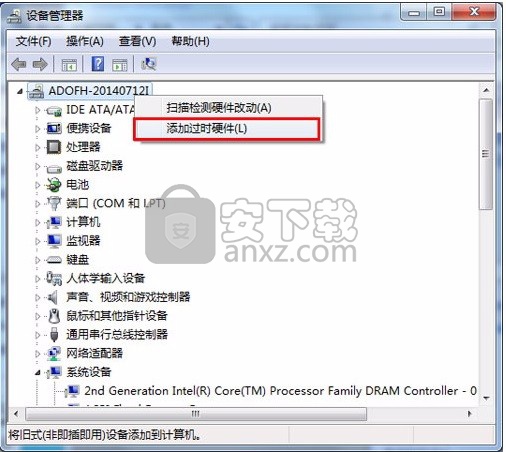
6、在设备管理器中的设备列表中电脑名上点右键,选择添加过时硬件,点击下一步
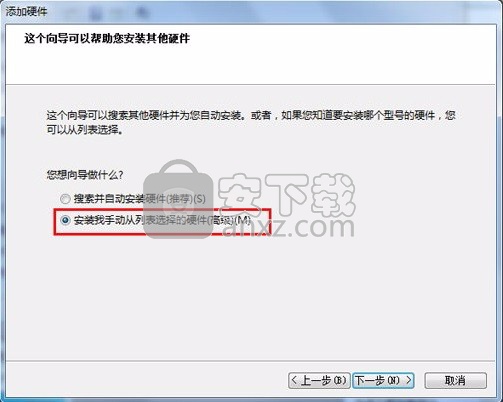
7、选择安装我手动从列表中选择的硬件,点击下一步,双击显示所有设备,选择从磁盘安装
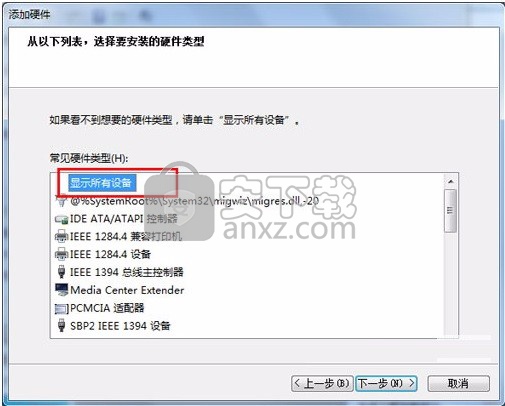
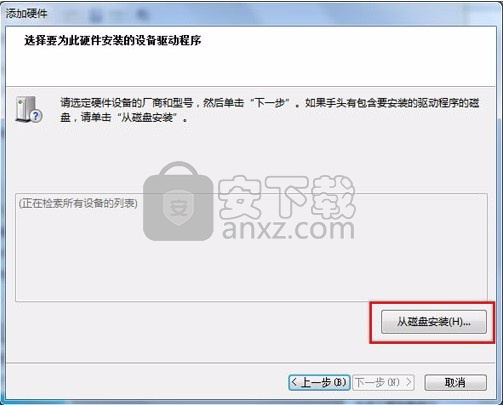
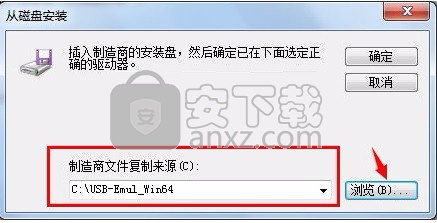
8、点击浏览选择“USB-Emul_Win64”目录下的mcamvusb.inf-确定。

注:不管是双击install.bat添加还是手动添加,如果安装成功在可以查看到 设备管理器-系统设备下有个“Virtual Usb Bus Enumerator”的设备!
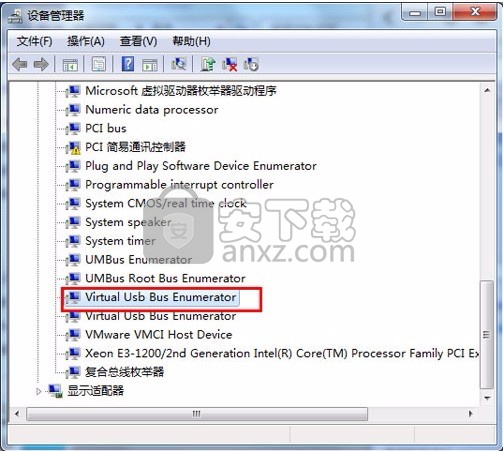
10、.打开安装目录下,打开程序NHaps X,选择NetHasp,选择Local5,点击Read,点击ok,完成
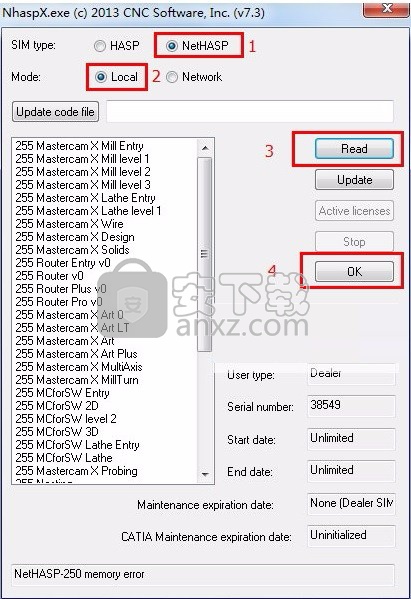
11、此时已经可以进入Mastercam X7了,不过每次启动仍要按F8进入禁用驱动程序签名强制模式,下面小编给大家带来正常模式也能运行Mastercam X7的方法。
1.打开文件夹,运行dseo13b.exe,点击Next,点击yes。
2.选择第一项“Enable Test Mode”,点击next,点击确定关闭窗口。
3.再选择第三项“Sign a System File”,点击next。将地址输入即可通过DSEO获得了测试签名认证
地址一般为:c:\windows\system32\DRIVERS\mcamvusb.sys,
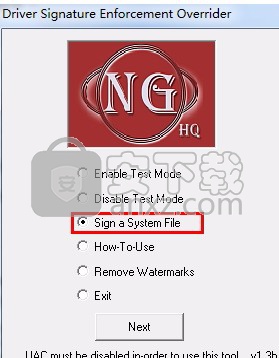
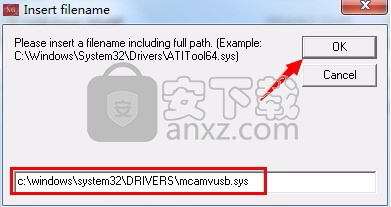
12、手动寻找方法为右键点击设备管理器中的Virtual Usb Bus Enumerator,点击驱动详情查看。
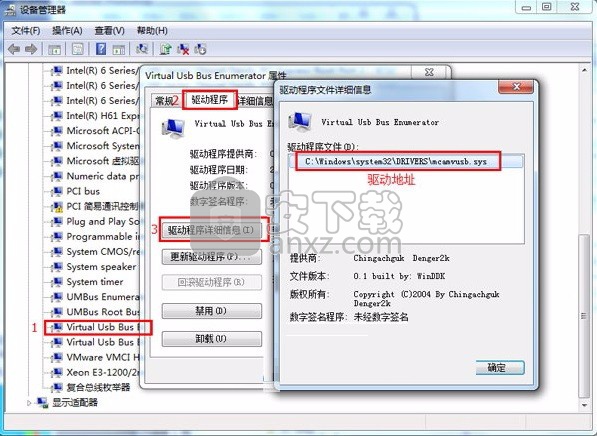
汉化教程
先将Mastercam X7程序关闭,打开汉化文件夹将resources文件夹复制到MasterCAM X7安装目录下完全覆盖即可,如默认为C:\Program Files\mcamx7

使用说明
Toolpath Manager使用下面显示的图标提供有关作业中的操作的信息。
机器组 - 在此图标下缩进的加工属性,刀具路径组和刀具路径操作是该组的成员。每个机器组下都包含机器定义,发布信息,序列号,作业设置和NC文件名等属性。
属性 - 在此标题下缩进加工属性(即支持文件,工具,库存等)。
文件 - 单击以访问“文件”选项卡(“计算机组属性”对话框),您可以在其中指定父工具路径组中的操作所需的文件的名称和数据路径。
工具设置 - 单击可访问“工具设置”选项卡(“机器组属性”对话框),您可以在其中控制Mastercam如何为进给,速度,冷却液和其他刀具路径参数分配刀具编号,刀具补偿编号和默认值。
库存设置 - 单击可访问“库存设置”选项卡(“机器组属性”对话框),您可以在其中设置库存模型,以在后备图和验证期间显示工具路径。
安全区域 - 单击以访问“安全区域”选项卡(“机器组属性”对话框),您可以在其中定义系统原点周围的安全区域。
刀具路径组 - 刀具路径组是子组,它们是机床组的“子”,并从其父组继承加工属性和其他重要属性。这些组包含刀具路径操作以及其他子组。 Mastercam支持无限子组。
刀具路径文件夹 - 包含操作组件,例如刀具路径参数,工具参数,几何或实体。
注意:选择操作后,文件夹将显示绿色复选标记,如下所示。
刀具路径参数 - 单击以打开“刀具路径参数”对话框,您可以在其中选择刀具,设置进给和速度,以及设置其他常规刀具路径参数。
子程序 - 刀具路径包含一个或多个子程序(从主NC程序调用以在操作中重复代码的NC程序)。单击以打开变换或非变换操作的相关对话框。
工具参数 - 单击以打开“定义工具”对话框,您可以在其中定义工具及其操作参数。
几何图形 - 单击可打开几何图形的相应编辑界面,例如链管理器或曲面管理器,您可以在其中编辑几何图形。
注意:对于高级多轴刀具路径,单击此图标将打开“高级多轴”对话框。
几何驱动曲面 - 提供对曲面刀具路径的驱动曲面选择菜单的访问。
检查曲面 - 单击以打开“编辑驱动器几何”对话框,您可以在其中更改驱动器曲面。
Geometry Containment boundary - 单击以打开Chain Manager以选择曲面刀具路径的包含边界。
起点 - 标识曲面几何的起点。单击此图标可以重新选择起点。
Flowline - 仅适用于表面流线工具路径。单击以更改流线参数。
CAD文件 - 表示为曲面刀具路径选择了CAD文件。单击以选择其他CAD文件。
实体 - 显示刀具路径组包含实体或实体和几何的组合。单击以打开“编辑几何体”对话框,您可以在其中编辑实体。
刀具路径打开 - 刀具路径显示打开(图标为暗)。可以使用快捷键(热键)打开和关闭刀具路径显示。在图形窗口中打开和关闭刀具路径显示
刀具路径关闭 - 刀具路径显示关闭(图标为灰色)。
刀具路径NCI未恢复 - NCI文件尚未恢复(通过刀具路径重新生成),因为文件打开时取消选择了“恢复NCI”选项(图标为浅蓝色)。
注意:单击Mastercam的“打开”对话框右上角的“选项”按钮以设置此还原NCI选项。
刀具路径已锁定 - 再生后已编辑刀具路径。刀具路径编辑器,高进给加工和批量处理均可锁定刀具路径。锁定可防止意外再生。单击Toolpath Manager顶部的Lock按钮可以反转锁定。如果关闭刀具路径,则此图标为白色而不是黄色。
刀具路径已锁定,显示关闭 - 刀具路径已锁定(参见上文),该操作的显示已关闭。即使刀具路径已锁定,您也可以再次打开刀具路径显示。有关在图形窗口中打开和关闭刀具路径显示的更多信息,请参阅刀具路径显示。
脏刀具路径 - 需要重新生成刀具路径。如果您更改了基础几何体的某些参数,则会发生这种情况。单击Toolpath Manager顶部的Regenerate按钮可以重新生成刀具路径。
刀具路径已锁定且脏 - 刀具路径需要重新生成重新生成,但目前已被锁定。必须先解锁刀具路径才能重新生成刀具路径。
使用Toolpath Manager顶部的Lock按钮锁定和解锁刀具路径。
单击Toolpath Manager顶部的Regenerate按钮重新生成刀具路径。
发布 - 关闭刀具路径的过帐。单击Toolpath Manager顶部的Post按钮,打开和关闭发布。
发布关闭,刀具路径已锁定 - 刀具路径已锁定且刀具路径发布已关闭。
使用“刀具路径管理器”顶部的“发布”按钮可以打开和关闭发布。
使用Toolpath Manager顶部的Lock按钮锁定和解锁刀具路径。
发布,刀具路径脏 - 需要重新生成刀具路径并关闭刀具路径。
使用“刀具路径管理器”顶部的“发布”按钮可以打开和关闭发布。
单击Toolpath Manager顶部的Regenerate按钮重新生成刀具路径。
发布,刀具路径锁定和脏 - 需要重新生成刀具路径,但当前已锁定。此外,工具路径发布已关闭。您可以随时重新开启帖子。必须先解锁刀具路径才能重新生成刀具路径。
单击Toolpath Manager顶部的Post按钮,打开和关闭发布。
使用Toolpath Manager顶部的Lock按钮锁定和解锁刀具路径。
单击Toolpath Manager顶部的Regenerate按钮重新生成刀具路径。
修剪刀具路径 - 修剪了刀具路径。
车床刀具参数 - 单击可打开车床刀具对话框,您可在其中定义刀具类型,刀片,刀柄和切削参数。
更新库存已启用 - Mastercam Lathe更新库存图标。启用后,车床会在加工时提供库存形状的反馈。
更新库存已禁用 - Mastercam Lathe更新库存已禁用。
批处理 - 操作已在操作参数对话框的工具参数选项卡上标记为“批处理”。 “批处理”表示将操作设置为批处理模式,使用Mastercam的批处理实用程序与其他操作分开处理。 (不适用于Mastercam Wire。)
当驱动表面的边界不平滑时,此区域类型很有用。 “不光滑”是指表面边缘呈波浪状或有小间隙。
如果表面边缘太粗糙且间隙太大且最大步距尺寸的一半不足以补偿,则系统会识别沿切割的间隙。这些间隙在“链接”选项卡中处理。
当刀具轴方向垂直于曲面时,请确保刀具直径不小于最大步距的一半,否则刀具将在材料表面边缘留下材料。
如果您是侧铣,则刀具不会到达曲面末端的边缘。这是因为在第一次切割之后的切割具有恰好最大的步距,并且您的表面通常在一次切割之间的某处结束。要铣削这些零件,可以设置轴向位移。轴向移动是沿轴向方向进给到工具位置。请注意,轴向移位将适用于每次切割。
常用快捷键
在Toolpath Manager中工作时,可以使用以下快捷键。
E - 扩展或折叠所有操作
L - 切换所选操作的刀具路径锁定
P - 切换所选操作的发布
T - 切换所选操作的刀具路径显示
删除键 - 删除选定的操作
向上箭头 - 向上移动插入箭头
向下箭头 - 向下移动插入箭头
向左箭头 - 位置在所选操作/组后插入箭头
向右箭头 - 滚动“刀具路径管理器”列表以使“插入箭头”可见
Ctrl + C - 复制所选操作
Ctrl + X - 剪切所选操作
Ctrl + V - 粘贴剪切或复制的操作
Ctrl + A - 选择所有操作
Ctrl + Z - 取消删除已删除的操作
astercam有哪些版本?Mastercam X7常用的有8.0 ,9.0, 9.1这些都是老版本,操作方式差不多。后来更新mastercam x版本,操作界面和以前的版本都不一样,类似UG界面。X版本又陆续更新为X1. X2 X3 . X4
Mastercam怎么画螺纹?
人气软件
-

理正勘察CAD 8.5pb2 153.65 MB
/简体中文 -

浩辰CAD 2020(GstarCAD2020) 32/64位 227.88 MB
/简体中文 -

CAXA CAD 2020 885.0 MB
/简体中文 -

天正建筑完整图库 103 MB
/简体中文 -

Bentley Acute3D Viewer 32.0 MB
/英文 -

草图大师2020中文 215.88 MB
/简体中文 -

vray for 3dmax 2018(vray渲染器 3.6) 318.19 MB
/简体中文 -

cnckad 32位/64位 2181 MB
/简体中文 -

Mastercam X9中文 1485 MB
/简体中文 -

BodyPaint 3D R18中文 6861 MB
/简体中文


 lumion11.0中文(建筑渲染软件) 11.0
lumion11.0中文(建筑渲染软件) 11.0  广联达CAD快速看图 6.0.0.93
广联达CAD快速看图 6.0.0.93  Blockbench(3D模型设计) v4.7.4
Blockbench(3D模型设计) v4.7.4  DATAKIT crossmanager 2018.2中文 32位/64位 附破解教程
DATAKIT crossmanager 2018.2中文 32位/64位 附破解教程  DesignCAD 3D Max(3D建模和2D制图软件) v24.0 免费版
DesignCAD 3D Max(3D建模和2D制图软件) v24.0 免费版  simlab composer 7 v7.1.0 附安装程序
simlab composer 7 v7.1.0 附安装程序  houdini13 v13.0.198.21 64 位最新版
houdini13 v13.0.198.21 64 位最新版 















